A veces, al abrir una imagen o una imagen en el Visualizador de fotos de Windows, no se muestra nada. En su lugar, aparecerá un mensaje de error » Windows Photo Viewercant display this picture because there might not be enough memory available on your computer «.
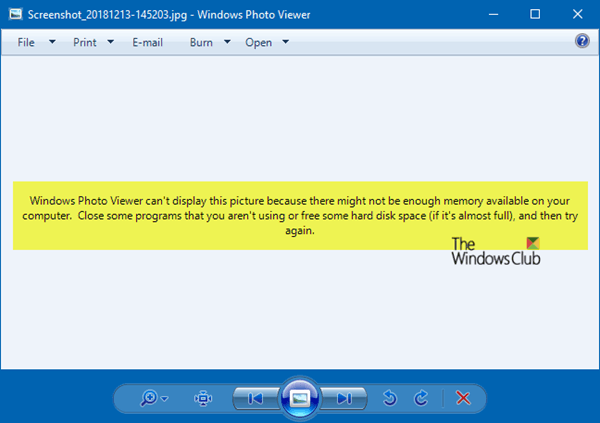
Aunque esto puede parecer un problema claro de poca memoria RAM o menos espacio de almacenamiento en el equipo, siempre es así. Hemos notado este problema incluso cuando teníamos suficientes recursos y espacio en disco. Así que usted se encuentra en una situación similar, necesita comprobar el perfil de color de la pantalla también.
El Visualizador de fotos de Windows no puede mostrar esta imagen
Antes de comenzar, cierre algunos procesos a través del Administrador de tareas, ejecute la Herramienta de Liberador de espacio en disco, reinicie el equipo y compruebe si esto ayuda. Si no es así, siga los pasos que se indican a continuación y compruebe si esto resuelve el problema:
Escriba gestión del color en el cuadro de búsqueda y, a continuación, seleccione «Cambiar la configuración avanzada de gestión del color para la visualización». Alternativamente, vaya a Configuración > Sistema > Pantalla > Configuración avanzada de la pantalla. Seleccione la pantalla y haga clic en Propiedades del adaptador de pantalla de Display . A continuación, cambie a la pestaña Gestión del color y haga clic en el botón Gestión del color.
En la siguiente ventana seleccione el monitor en el que recibe este error, en caso de que tenga dos pantallas, asegúrese de seleccionar la pantalla principal. También tiene la opción de identificar el monitor. Una vez confirmado, seleccione la casilla de verificación que dice » Usar mi configuración para este dispositivo «.
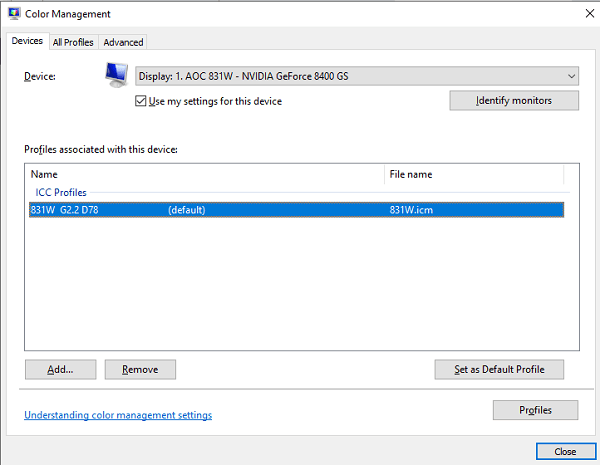
A continuación, seleccione el Perfil que aparece en «Perfiles asociados a este dispositivo». Haga clic en Quitar .
Ahora, cambie a la Pestaña Avanzada y asegúrese de que todos los ajustes están configurados en Valor predeterminado del sistema , que incluye un perfil de dispositivo, intención de renderización, imágenes perceptivas, Colorimetría relativa, etc.
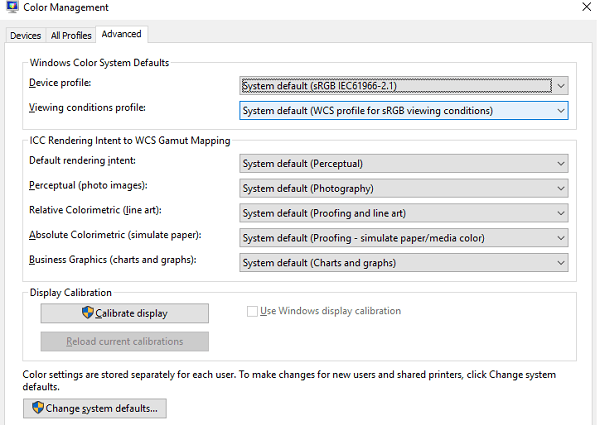
Después de esto, debe reiniciar el ordenador una vez y, a continuación, intentar abrir una imagen con Photo Viewer.
Háganos saber si estos pasos le ayudan a solucionar este problema – o si tiene alguna otra idea que sugerir.
Contenido Relacionado
[pt_view id=»1047b4eroy»]



